Kā pārstartēt klēpjdatoru. Kāpēc klēpjdators sasalst un ko ar to darīt?
Klēpjdators var sasalt daudzu iemeslu dēļ. Dažkārt problēmu novēršana ir diezgan sarežģīts uzdevums, taču, ja problēmu neatradīsit un nenovērsīsit, dators regulāri sasalst, neļaujot ierīci normāli lietot.
Bieži cēloņi
Pirms atbildes uz jautājumu: “Klēpjdators turpina sasalst. Ko darīt?" nepieciešams noskaidrot šīs uzvedības cēloni. Vairumā gadījumu lietotājs var patstāvīgi tikt galā ar sākotnējo diagnozi.
Visus iemeslus, kas izraisa sasalšanu, var iedalīt divās grupās:
- programmatūra, kas rodas programmatūras kļūdu vai vīrusu dēļ;
- aparatūra, kas saistīta ar datora komponentu darbības traucējumiem vai problēmām.
Programmatūras problēmu var atrisināt mājās. Ja klēpjdators sasalst aparatūras kļūmes dēļ, vairumā gadījumu jums būs jāizmanto specializētu servisa centru pakalpojumi.
Visbiežāk sastopamās problēmas, kas var izraisīt klēpjdatora sasalšanu:
- vīrusi;
- programmas avārija;
- nepietiekama brīva vieta;
- CPU pārkaršana;
- problēmas ar komponentiem;
- kļūdas pretvīrusu darbības laikā;
- liels skaits programmu startēšanas laikā.
Apskatīsim sīkāk galvenos iemeslus. Tas palīdzēs noteikt problēmu un ātri atrisināt problēmu.
Ļaunprātīgas programmatūras klātbūtne
Dažādas ļaunprātīgas programmatūras var sabojāt vai iznīcināt svarīgu informāciju jūsu cietajā diskā. Turklāt viņi bieži veic izmaiņas, kas traucē normālu operētājsistēmas darbību. Tā rezultātā klēpjdators var sākt palēnināties vai pilnībā sasalt.

Lietotāji, kuri aktīvi izmanto internetu, galvenokārt cieš no ļaunprātīgas programmatūras. Varat arī savākt ļaunprātīgas programmas no jebkura datu nesēja: USB zibatmiņas diskiem, diskiem un citiem.
Laicīgi instalējot un atjauninot specializētās pretvīrusu programmas, varat izvairīties no problēmām ar vīrusiem. Situācijās, kad dators jau ir sācis sastingt, varat pārbaudīt, vai nav inficēta ar ļaunprātīgu programmatūru, izmantojot specializētas drošības sistēmu ražotāju utilītas.
Video: aizsaluša klēpjdatora remonts
CPU pārkaršana
Klēpjdators ir diezgan kompakta ierīce, un visas tā sastāvdaļas atrodas tuvu viena otrai. Mūsdienu augstas veiktspējas procesori darbības laikā rada lielu siltuma daudzumu. Protams, ražotāji cenšas nodrošināt pietiekamu dzesēšanu. Tomēr nav nekas neparasts, ka CPU pārkarst.
Apskatīsim galvenos pārkaršanas iemeslus:

Putekļi ātri uzkrājas modernā mobilā datora korpusā, un tie ir jānoņem, izmantojot saspiesta gaisa kannu. Dzesēšanas sistēmas kļūme ir retāk sastopama un nepieciešama nomaiņa. Tīrīšanu no netīrumiem var veikt mājas apstākļos, bet, lai nomainītu ventilatoru, radiatoru u.c., ieteicams vērsties servisa centrā.
Problēmas ar RAM
Nepareiza RAM moduļu darbība var izraisīt arī datora sasalšanu vai citus darbības traucējumus. Parasti šī komponenta defekti parādās diezgan ātri pēc uzstādīšanas. Meklējot iemeslus, kāpēc dators nedarbojas pareizi, ieteicams palaist īpašu utilītu, piemēram, MemTest, un palaist testu.

Ja tiek atklātas problēmas ar RAM moduli, tas būs jāaizstāj ar jaunu. Lietotājs šo darbību var veikt neatkarīgi vai servisa centrā. Garantijas laikā ieteicams sazināties ar pirkuma vietu, nemēģinot problēmu atrisināt pašiem.
Sistēmas diska apjoms ir samazinājies
Darbības laikā operētājsistēma un programmas izveido daudzus pagaidu failus, kas samazina brīvo vietu sistēmas diskā. Kad nav atlikušas nepiešķirtas vietas, lietojumprogrammas sāk palēnināties.

Šīs problēmas atrisināšana ir pavisam vienkārša, dzēšot nevajadzīgās programmas un datus, kā arī pagaidu failus. To var izdarīt, izmantojot Windows operētājsistēmu vai izmantojot īpašas utilītas, piemēram, CCleaner.
Programmas avarē
Programmatūra var saturēt kļūdas, un lietotāji lietojumprogrammas konfigurācijā bieži iestata nederīgus parametrus. Šie iemesli var novest pie tā, ka klēpjdators sāk sasalt visnepiemērotākajos brīžos.
Parasti, ja rodas problēmas ar programmatūru, ekrānā tiks parādīts atbilstošs ziņojums.

Lai atjaunotu darbību, jums būs jāstartē Windows drošajā režīmā un atkārtoti jāinstalē vai jānoņem problemātiskā lietojumprogramma.
- Visbiežāk sastopamās problēmas rodas no šādas programmatūras:
- autovadītāji;
- lietojumprogrammas, lai palielinātu datora veiktspēju.
Pretvīrusu darbība
Mūsdienu antivīrusi patērē ievērojamus datora resursus. Tie paši par sevi ārkārtīgi reti izraisa datora sasalšanu, taču tie var būtiski ietekmēt veiktspēju.
Tomēr, ja pēc antivīrusa instalēšanas dators sāk sastingt, jums ir jāpārstartē “Drošais režīms” un tas jāatspējo vai jānoņem. Pēc tam jums ir jāpārbauda programmas versiju un operētājsistēmas saderība, jāpārinstalē un jākonfigurē saskaņā ar dokumentāciju.

Problēma ir jāatrisina, bet, ja tas nenotiek, tad ieteicams pārbaudīt, vai datorā nav vīrusu, un startēšanas laikā atspējot nevajadzīgās programmas. Kā pēdējais līdzeklis ir jāsazinās ar izstrādātāja tehnisko atbalstu.
Ierīces problēmas
Problēmas ar komponentiem var izraisīt visneparedzamākās sekas. Dators var sākt sastingt startēšanas, spēļu vai citu programmu laikā.
Galvenās problēmas, kas izraisa klēpjdatora sasalšanu, visbiežāk ir saistītas ar šādiem komponentiem:

Problēmas noteikšana pašam parasti ir diezgan sarežģīta. Ieteicams pārbaudīt procesora un videokartes temperatūru, pārbaudīt cieto disku un RAM, vai nav kļūdu. To var izdarīt, izmantojot specializētas utilītas. Daļu informāciju, piemēram, centrālā procesora temperatūru var atrast BIOS.
Daudzas programmas startēšanas režīmā
Liels skaits lietojumprogrammu, kas darbojas kopā ar Windows, var arī izraisīt datora palēnināšanos vai pilnīgu sastingšanu. Bieži vien lietotāji nepievērš uzmanību instalēšanas programmas iestatījumiem, kā rezultātā pilnīgi nevajadzīga programmatūra nonāk automātiskā palaišanā.
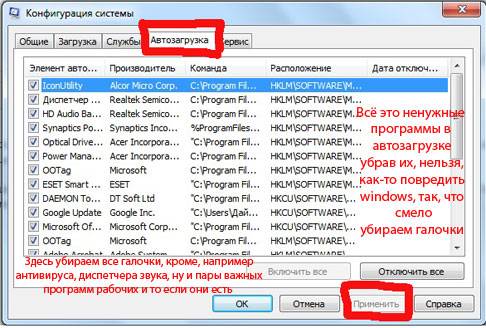
Problēmu var atrisināt, mainot lietojumprogrammas iestatījumus, izmantojot specializētas utilītas vai vienkārši noņemot nevajadzīgās programmas. Pēc iestatījumu maiņas jums būs jārestartē.
Gadījumos, kad RAM apjoms ir mazs, ir vērts apsvērt jaunināšanu. Jūs varat palielināt RAM, nomainot moduļus vai, ja ir brīvi sloti, vienkārši pievienojot tos.
Ko darīt, lai klēpjdators nesasaltu
Profilakse palīdz efektīvi cīnīties ar lielāko daļu problēmu, kas samazina sistēmas veiktspēju. Turklāt tas palīdz izvairīties no liekiem izdevumiem klēpjdatora remontam un apkopei servisa centrā.
Galvenie preventīvie pasākumi sistēmas veiktspējas uzturēšanai:
- putekļu noņemšana;
- nevajadzīgu lietojumprogrammu noņemšana;
- regulāri tīrīt direktorijus ar pagaidu failiem;
- nevajadzīgu automātiskās palaišanas elementu atspējošana.
Klēpjdatora tīrīšana no putekļiem un dzesēšanas sistēmas pārbaude ne tikai novērsīs veiktspējas pasliktināšanos, bet arī pagarinās datora kalpošanas laiku. Dažos gadījumos pārkaršanas dēļ komponenti neizdodas un sistēma vienkārši neieslēdzas. Tīrīšana jāveic ik pēc pāris nedēļām.
Nevajadzīgo lietojumprogrammu un pagaidu failu noņemšana ļauj atbrīvot brīvu vietu cietajā diskā un tādējādi uzlabot sistēmas veiktspēju.
Atspējojot nevajadzīgus startēšanas vienumus, tiks atbrīvota vieta RAM un uzlabota veiktspēja. Šīs darbības varat veikt regulāri, izmantojot īpašas utilītas.
Video: ko darīt, ja klēpjdators uzkaras
Atsāknēšanas metodes
Ja rodas kādas problēmas, pirmais solis ir restartēt datoru. Tas ļauj sistēmai sākt darbu no sākuma un, iespējams, izvairīties no kļūdām. Atsāknēšana būs nepieciešama arī, lai palaistu diagnostikas rīkus, dažas pretvīrusu utilītas un pārietu drošajā režīmā.
- Apskatīsim galvenos veidus, kā restartēt klēpjdatoru, kurā darbojas sistēma Windows:
- programma;
mehāniski.
Programma
Ērtākais veids, kā veikt atsāknēšanu, ir programmatūra. Tas ļauj izvairīties no nejauša datu zuduma, kā arī saglabāt visas izmaiņas, kas veiktas Windows konfigurācijā. Microsoft, izstrādājot savu operētājsistēmu, nodrošināja daudzus enerģijas pārvaldības un atsāknēšanas veidus.
- Apskatīsim galvenās klēpjdatora restartēšanas iespējas no Windows:
- izmantojot sākuma paneli;
- izmantojot uzdevumu pārvaldnieku;
izmantojot komandrindu.
Izmantojot sākuma paneli

Klasiskā atsāknēšanas metode ir izvēlnē Sākt atlasīt Shut Down. Parādītajā logā lietotājam tiek piedāvātas vairākas darbības, no kurām izvēlēties: atsāknēšana, izslēgšana un datora pārslēgšana miega vai hibernācijas režīmā.
Izmantojot uzdevumu pārvaldnieku
Operētājsistēmā iebūvētais uzdevumu pārvaldnieks ļauj arī izslēgt darbu.:

Lai to palaistu, pietiek
Izmantojot komandrindu
Windows komandu uzvedne ļauj veikt lielāko daļu no GUI pieejamo funkciju.:
- Pirmkārt, tas ir nepieciešams
- atveriet komandrindu, izmantojot atbilstošo izvēlnes vienumu Sākt vai nospiežot kombināciju Win+R;:

parādītajā logā ievadot komandu cmd
Ir reizes, kad klēpjdators neizslēdzas, izmantojot programmatūru, un jums ir jāizmanto mehāniskas darbības.
Galvenās klēpjdatora aparatūras izslēgšanas metodes:
- izmantojot pogu "Barošana";
- atvienojot akumulatoru.
Izmantojot pogu "Barošana".
Ieslēgšanas pogu izmanto, lai ieslēgtu datoru, un jūs varat arī piespiest strāvu izslēgt, turot to nospiestu dažas sekundes. Šajā gadījumā klēpjdators zaudēs jaudu.

Akumulatora atvienošana
Reti gadās ķerties pie akumulatora atvienošanas, tikai gadījumos, kad dators ir sasalis tā, ka tas nereaģē uz tastatūras un barošanas pogas turēšanu. Jums ir jāatvieno klēpjdators un pēc tam dažas sekundes jāizņem akumulators.

Lielāko daļu kļūdu, kas saistītas ar klēpjdatora sasalšanu, lietotājs var atrisināt pats. Ja iemesli ir aparatūras rakstura vai tos nevar identificēt, ieteicams sazināties ar specializētu servisa centru.
>Mūsdienu dzīvi gandrīz neiespējami iedomāties bez klēpjdatoru izmantošanas. Atšķirībā no galddatoriem tie ir kompaktāki, vieglāki un pārnēsājamāki, kas ļauj tos izmantot ne tikai mājās un darbā, bet gandrīz jebkur.
Ja kādas tehniskas ierīces darbībā rodas dažādas problēmas, klēpjdators var sasalt, un daudzi lietotāji interesējas par to, kā restartēt klēpjdatoru un turpināt darbu ar failiem. Šajā rakstā ir aprakstīti pamata veidi, kā restartēt Windows un Linux klēpjdatoru.
Klēpjdatora atsāknēšana ar Windows operētājsistēmu
Lielākā daļa mūsu valsts klēpjdatoru darbojas operētājsistēmā Windows. Šī operētājsistēma piedāvā dažādas atsāknēšanas iespējas:
Izmantojot izvēlni Sākt. Lai to izdarītu, dodieties uz norādīto izvēlni un atlasiet atbilstošo komandu. 
Tajā pašā laikā datora restartēšana un tā izslēgšana un ieslēgšana ir divas dažādas lietas. Izmantojot otro metodi, tiek ielādēti tikai tie procesi, kas ir norādīti palaišanas laikā, savukārt pirmā ietver visu agrāk palaito procesu saglabāšanu.
Izmantojot īsinājumtaustiņus. Varat arī izslēgt datoru, uz tastatūras nospiežot ctrl+alt+del. Pēc šīs darbības pabeigšanas parādīsies dialoglodziņš, kurā jums jāizvēlas komanda “iziet” vai jāizvēlas “Reboot”. Šī opcija ir piemērota arī tad, ja dators ir daļēji iesaldēts, jo īpaši, ja dažas no tā programmām nereaģē. Šajā gadījumā varat atlasīt “Sākt uzdevumu pārvaldnieku” un beigt iesaldēto programmu.

Klēpjdatora restartēšana, izmantojot komandrindu. Pieredzējuši lietotāji var restartēt datoru, izmantojot komandrindu. Lai to izdarītu, jums ir jāatver komandrinda (izvēlne Sākt - cilne Programmu un failu meklēšana - cmd). Vai arī dodieties uz izvēlni Sākt - Visas programmas - Komandu uzvedne.

Pēc tam tiks atvērts dialoglodziņš, kurā no tastatūras jāievada šāds teksts “shutdown /r”. Pēc tam jums jānospiež "ievadīt".
Ja klēpjdators slikti sasalst un tastatūra neko nevar sasniegt, jūs to nevarēsit restartēt, izmantojot līdzīgas metodes.
Šajā gadījumā ir arī citas iespējas, kā restartēt klēpjdatoru:
Piespiedu izslēgšana, izmantojot sākuma pogu. Lai to izdarītu, jums ir jānospiež un turiet klēpjdatora barošanas pogu ilgāk par 5 sekundēm. Šo metodi vajadzētu izmantot tikai gadījumos, kad parastās sistēmas izslēgšanas un pārstartēšanas metodes nedarbojas.

Akumulatora atvienošana. Pēdējā iespēja, kas jāizmanto gadījumos, kad klēpjdators nereaģē uz citām darbībām. Lai to izdarītu, jums jāpārliecinās, vai klēpjdators ir atvienots no tīkla, un pēc tam uzmanīgi izņemiet akumulatoru no ierīces. Šī opcija var būt bīstama klēpjdatoram. Dažreiz ieteicams vienkārši pagaidīt, jo, kad sistēma tiek pārtraukta, klēpjdatora pārstartēšana un tā izslēgšana prasa ilgāku laiku nekā strādājot parastajā režīmā.

Dažiem klēpjdatoru modeļiem ir cita metode piespiedu izslēgšanai. Lai to izdarītu, tie ir aprīkoti ar sava veida manuālu izslēgšanas režīmu - nelielu caurumu apakšā, kur jāievieto adata, pēc kura klēpjdators izslēgsies.

Pārstartējiet klēpjdatorus, kuros darbojas citas operētājsistēmas
Neskatoties uz to, ka lielākā daļa lietotāju dod priekšroku Windows, klēpjdatori var darboties citās operētājsistēmās, jo īpaši Linux un Mac. Klēpjdatora pārstartēšanai šajā gadījumā ir savas īpašības. Kas attiecas uz Linux, to var izdarīt divos veidos: konsolē un grafiski. Pirmā iespēja ir ātrāka un ietver šādas darbības:
Palaidiet izslēgšanas komandu. Izmantojot to, jūs varat gan restartēt operētājsistēmu, gan izslēgt klēpjdatoru. Ar komandas palīdzību var sasniegt dažādus rezultātus. Lai nekavējoties izslēgtu, ievadiet “sudo shutdown -h now”. Ja klēpjdators ir jārestartē, tad jāievada komanda “sudo shutdown -h 18:00”, kur cipari 18:00 norāda laiku, kad klēpjdators tiks ieslēgts. Ja sistēma ir jāstartē pēc noteikta laika, komanda ir nedaudz jāmaina - “sudo shutdown -h +10”, kas nozīmē, ka klēpjdators ieslēgsies pēc 10 minūtēm.
Ja lietotājs pārdomā, atsāknēšanas vai izslēgšanas procesu var atcelt, izmantojot citu komandu - “sudo shutdown –c”.
Kas attiecas uz otro metodi, grafiskā metode nodrošina sekojošo:
Papildu GShutdown utilīta instalēšana, izmantojot komandu “sudo apt-get install gshutdown”.
Programmas iestatīšana, kas ļauj iestatīt atsāknēšanu pēc datuma un laika, kā arī pēc lietotāja norādīta laika perioda.
Dažiem klēpjdatoriem ir arī Apple Mac operētājsistēma. Klēpjdatora pārstartēšanu var veikt, izmantojot vairākas metodes:
Izmantojot Apple izvēlni. Lai to izdarītu, noklikšķiniet uz ikonas ar uzņēmuma logotipu un atlasiet rindu “Restartēt”. Pēc tam parādīsies dialoglodziņš, kurā jums būs jāapstiprina savas darbības.
Izmantojot īpašu izslēgšanas logu. Lai to izdarītu, klēpjdatora tastatūrā vienlaikus jānospiež vadības un izstumšanas taustiņi.
Izmantojot karstos taustiņus. Lai to izdarītu, vienlaikus nospiediet Control, Command un Eject taustiņus. Šajā gadījumā klēpjdators nekavējoties tiks restartēts.
Izmantojot īpašu termināļa programmatūru. Lai to izdarītu, atveriet lietojumprogrammu mapi un cilni Utilītas un pēc tam atlasiet programmu Terminal. Pēc tam parādīsies rinda, kurā jāievada komanda “shutdown -r now”. Pēc tam darbība ir jāapstiprina, izmantojot taustiņu Enter.
Klēpjdatora piespiedu atsāknēšana. Sistēmai bīstamāka metode, kuru vajadzētu izmantot tikai īpašās situācijās. Lai to izdarītu, turiet nospiestu barošanas pogu, līdz klēpjdators izslēdzas.
Ja bieži rodas problēmas ar klēpjdatora pārstartēšanu un izslēgšanu, pārbaudiet, vai datorā nav vīrusu, vai sazinieties ar tehniķi.
Daudzi lietotāji saskaras ar problēmu, kad klēpjdators sāk palēnināties. Diemžēl ne visi zina, kā restartēt klēpjdatoru, tāpēc mēs jums to pateiksim.
Darba kārtība
- "Datora izslēgšana." Jums ir jāatver izvēlne "Sākt", pēc tam atlasiet un noklikšķiniet uz "shutdown", pēc tam noklikšķiniet uz "restartēt".
- Varat arī izmantot komandrindu. Ir nepieciešams nospiest taustiņu kombināciju Win + R. Pēc tam komandrindā ievadiet “cmd” un nospiediet taustiņu Enter.
- Uzdevumu pārvaldnieks. Jums ir jāpalaiž uzdevumu pārvaldnieks. Tas tiek palaists, nospiežot taustiņus ctrl+alt+delete vai Ctrl+Shift+Esc.
- Dodieties uz darbvirsmas rekvizītus, ar peles labo pogu noklikšķinot un atlasiet "rekvizīti". Pēc tam atlasiet vienumu “Ekrānsaudzētājs” un tajā atlasiet “barošana”. Pēc tam jaunajā logā jums jāiet uz cilni “Papildu” un jāatlasa iepriekšminēto notikumu darbības.
- Izslēdziet klēpjdatoru un pēc tam mēģiniet to ieslēgt.
Kā pārstartēt iesaldētu klēpjdatoru
Pārstartējiet klēpjdatoru. Jums jāiet uz Sākt, Izslēgt, Restartēt. Ja nevarat, mēģiniet izsaukt uzdevumu pārvaldnieku, izmantojot vienkāršus taustiņus CTRL+ALT+DEL. Ja uzdevumu pārvaldnieks ir veiksmīgi palaists, var izvairīties no atsāknēšanas. Ja nekas cits neizdodas, jums ir jārestartē dators, nospiežot un turot barošanas pogu. Pēdējās iespējas metode. Jūs atsāknējat klēpjdatoru, atvienojot to un izņemot akumulatoru. Kā pārstartēt acer klēpjdatoru Šāda poga kā Reset, kas nozīmē (atiestatīt, atsāknēšana), parasti šādos klēpjdatoros nepastāv. Lai restartētu klēpjdatoru, izslēdziet to un vēlreiz ieslēdziet to ar barošanas pogu un turiet to nospiestu vairāk nekā 5 sekundes. Klēpjdatoram vajadzētu izslēgties. Ja tas nepalīdz, atvienojiet klēpjdatoru un izņemiet akumulatoru. Pēc minūtes ievietojiet to atpakaļ.
Pateicoties šim rakstam, daudzi lietotāji varēja uzzināt jaunus veidus, kā restartēt klēpjdatoru.
Lai nodrošinātu klēpjdatora pareizu darbību pēc draiveru instalēšanas, tas ir jārestartē. Dažreiz šī funkcija ir arī aktuāla, ja klēpjdators sasalst, varat to atgriezt normālā darbībā.
Standarta klēpjdatora atsāknēšana operētājsistēmai Windows 7:
Kā pārstartēt Windows klēpjdatoru? Vienkāršākā iespēja, ja strādājat ar šo sistēmu, ir doties uz izvēlni Sākt. Darbības jāveic šādā secībā:
- izmantojot peli, noklikšķiniet uz pogas Sākt, kas atrodas ekrāna apakšējā kreisajā stūrī;
- pēc tam jūs redzēsit izvēlni - noklikšķinot uz tās sānos, tiks atvērta izvērsta izvēlne;
- atlasiet atsāknēšanas funkciju.
Operētājsistēmai Windows 8:
- ekrāna labajā pusē noklikšķiniet uz ikonas un velciet uz leju (izmantojiet pirkstu, ja jums ir monitors, kas atbalsta pieskārienu, vai planšetdators)
- Tiks atvērts logs, kurā jānoklikšķina uz attēla ar zobratu;
- noklikšķiniet uz pogas "Izslēgt";
- Piedāvātajās opcijās atlasiet “Reboot” un noklikšķiniet uz.
Operētājsistēmai Windows 10:
Atsāknēšana no tastatūras Izmantojot taustiņus
Daudzus interesē jautājums par to, kā restartēt klēpjdatoru, izmantojot tastatūru - visbiežāk tas ir nepieciešams, ja ierīce ir sasalusi un nereaģē uz peles klikšķiem. Lai to izdarītu, jums būs jāveic šādas darbības:
- nospiediet kombināciju Ctrl+Alt+Delete - svarīgi to darīt vienlaikus;
- Izmantojot tastatūras pogas “uz augšu” un “uz leju”, mēs liekam uzsvaru uz ikonu, kas ir atbildīga par atsāknēšanu;
- nospiediet ievades pogu.
Ja problēmas nav nozīmīgas, sistēmai pēc atsāknēšanas jāsāk normāli darboties.
Daudzus citus interesē, kā restartēt klēpjdatoru, ja tas sastinga, spēlējot spēli vai strādājot ar kādu lietojumprogrammu? Mēģiniet izsaukt uzdevumu pārvaldnieku un aizvērt programmu (vai spēli utt.), kas ir pārtraukusi reaģēt.
Radikāli pasākumi
Ja nevarat restartēt klēpjdatoru no tastatūras, izmantojot visas iepriekš minētās metodes, jums ir jāizmanto nepareiza OS izslēgšana. Lai to izdarītu, nospiediet barošanas pogu un turiet to 3-5 sekundes. Pēc klēpjdatora izslēgšanas uzgaidiet vismaz 10 sekundes un pēc tam vēlreiz nospiediet barošanas pogu.
Ja pēc tam, kad esat mēģinājis šādā veidā restartēt Windows savā klēpjdatorā, tiek parādīts logs ar paziņojumu par neparastu izslēgšanu, tad jums ir jāizvēlas standarta sāknēšanas režīms (to var izdarīt, izmantojot taustiņus). Pēc tam nospiediet ievades pogu.
Ir vēl viena uzlabota restartēšanas metode - tiem, kas vairāk vai mazāk zina, kā rīkoties ar klēpjdatoru. To sauc par komandrindas atsāknēšanu. Lai to izmantotu, jums būs jāveic šādas darbības.
Norādījumi
Pārliecinieties, vai pareizi restartējat datoru. Darbvirsmas apakšējā kreisajā stūrī noklikšķiniet uz izvēlnes Sākt pogas. Noklikšķiniet uz bultiņas pa labi no “Izslēgt” un parādītajā sarakstā atlasiet “Restartēt”. Ja ar sistēmu nav problēmu, datoram vajadzētu automātiski restartēties.
Aizveriet visas pašlaik darbojošās lietojumprogrammas, ja, nospiežot atbilstošo taustiņu, sistēma netiek restartēta. Pagaidiet nedaudz: dažām lietojumprogrammām ir nepieciešams diezgan ilgs laiks, lai saglabātu datus un izietu. Ja lietojumprogramma sastingst un nereaģē uz jūsu darbībām vai sistēma netiek restartēta pat tad, ja nav atvērts neviens programmas logs, nospiediet taustiņu kombināciju Ctrl+Alt+Del, lai palaistu uzdevumu pārvaldnieku.
Pārliecinieties, vai uzdevumu pārvaldnieka cilne "Lietojumprogrammas" ir tukša, pretējā gadījumā atlasiet piekārtās programmas un noklikšķiniet uz pogas "Beigt uzdevumu", lai piespiestu tās beigt. Pēc tam dodieties uz cilni “Procesi”. Apskatiet pašreizējo procesu sarakstu un pārbaudiet, vai starp tiem ir kāds nosaukums, kuru atpazīstat. Dažreiz pēc lietojumprogrammas darbības pārtraukšanas tās process paliek aktīvs, tāpēc sistēma var sastingt un neatbildēt uz lietotāju pieprasījumiem. Piespiedu kārtā aizveriet visus lietotāja procesus, pēc tam aizveriet uzdevumu pārvaldnieku un mēģiniet vēlreiz restartēt sistēmu.
Atcerieties, vai lejupielādējāt operētājsistēmas atjauninājumus no interneta. Tie tiek instalēti precīzi, kad dators tiek restartēts, kas palielina šī procesa ilgumu. Pārraugiet sistēmas darbību un pārbaudiet, vai ekrānā ir instalēti lejupielādētie atjauninājumi.
Skenējiet sistēmu, izmantojot pretvīrusu ar atjauninātu aizsardzības datu bāzi. Daži vīrusi un ļaunprogrammatūra traucē sistēmu un rada dažādas problēmas, tostarp nespēju atsāknēt.
Mēģiniet atjaunot sistēmu līdz brīdim, kad atsāknēšana tika veikta bez problēmām. Izvēlnes Sākt mapē Utilītas atlasiet Sistēmas atjaunošana. Norādiet piemērotu atcelšanas punktu un pabeidziet procesu. Kad tas būs pabeigts, dators tiks atsāknēts un sistēma atgriezīsies iepriekšējā stāvoklī, kad parādītās kļūdas vēl nebija.
Bieži vien daudzi lietotāji saskaras ar faktu, ka viņu dators, kuru viņi izmanto jau vairāk nekā gadu, izslēdzas diezgan ilgu laiku, it īpaši, ja tajā ir instalēta Windows operētājsistēma. Kāds ir šīs personīgās uzvedības iemesls? dators A?
Viens no ilgstošas izslēgšanas iemesliem dators vai varbūt operētājsistēma, kas tajā darbojas vairāk nekā vienu gadu. Šajā laikā ir sakrājies diezgan daudz programmatūras, kas tiek automātiski pievienotas startēšanai. Katru reizi, ieslēdzot datoru, tie tiek ielādēti kopā ar operētājsistēmu un turpina darboties neatkarīgi no tā, vai tos izmantojat darbam vai nē. Un, kad tas ir izslēgts, sistēma dod laiku lietojumprogrammām pabeigt darbu bez kļūdām. Un jo vairāk programmu tiek instalēts un palaists, jo vairāk laika tiek pavadīts, lai to izslēgtu dators a. Labojiet situāciju un paātriniet izslēgšanu dators Vai arī, lai to izdarītu, galvenajā izvēlnē atlasiet komandu “Run”, ievadiet tur Msconfig. Dodieties uz cilni "Startup" un notīriet nevajadzīgās izvēles rūtiņas, pēc tam noklikšķiniet uz "OK", kad izslēdzat dators un operētājsistēma pārtrauc visas lietojumprogrammas. Ja programma nereaģē, sistēma kādu laiku nogaida un pēc tam piespiedu kārtā pārtrauc tās izpildi. Ja gaidīšanas laiks ir pietiekami ilgs un ir daudz piekārtu aplikāciju, tad dators prasa ilgu laiku, lai pabeigtu darbu. Tāpēc pirms izslēgšanas labāk pašam aizvērt visas lietojumprogrammas un vēl labāk – darba laikā aizvērt visas neizmantotās programmas. Piemēram, diezgan daudzas programmas netiek aizvērtas pēc noklikšķināšanas uz krusta, bet tiek samazinātas līdz sistēmas teknē dators un to var izraisīt arī kļūdas reģistrā. Lai to labotu, instalējiet īpašu lietojumprogrammu, piemēram, CCleaner, un izmantojiet to, lai meklētu un labotu kļūdas reģistrā. Tas ļaus jūsu dators strādāt un ātrāk izslēgties. Viens no ilgstošas datora izslēgšanas iemesliem var būt dators e ļaunprātīga programmatūra. Lielākā daļa vīrusu var ilgstoši uzturēties sistēmā un neatklāties, taču daži no tiem būtiski palēnina gan atsevišķu aplikāciju, gan visas operētājsistēmas darbu.
Video par tēmu
Avoti:
- datora izslēgšanai nepieciešams ilgs laiks
Tāda problēma kā datora pārāk ilga izslēgšana nebūt nav nekas neparasts.
Un tas lietotājiem rada zināmas neērtības. Kādi iemesli izraisīja šo problēmu un kā tos novērst? Tas tiks apspriests rakstā.



